查看win10电脑配置和系统基本信息的方法
摘要:当我们使用电脑遇到一些问题时,可能需要知道电脑配置和系统信息才能解决。win10系统如何查看系统信息和电脑的配置呢,请阅读本篇经验。系统设置...
当我们使用电脑遇到一些问题时,可能需要知道电脑配置和系统信息才能解决。win10系统如何查看系统信息和电脑的配置呢,请阅读本篇经验。

系统设置查看
1、打开【开始菜单】
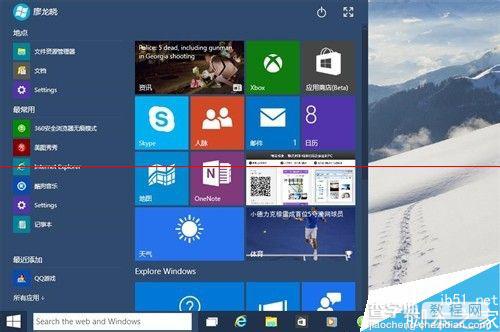
2、进入【系统设置】
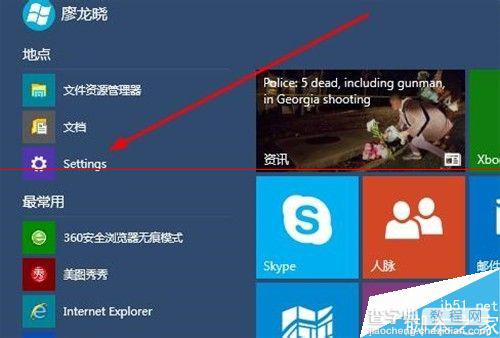
3、选择”系统“并点击进入
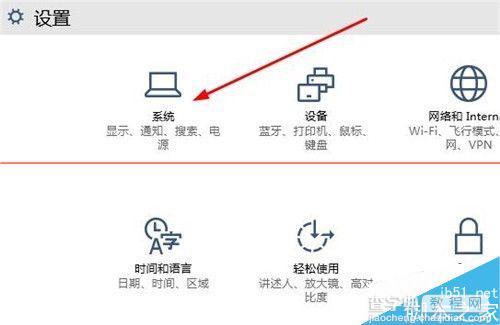
4、点击”关于“选项
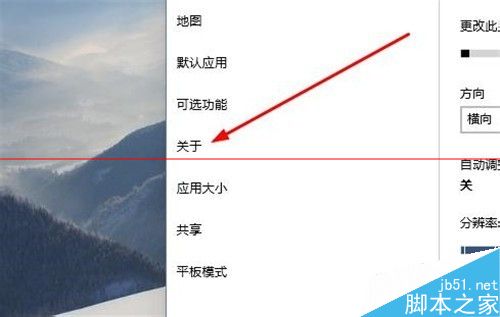
5、查看电脑配置

6、查看系统基本信息
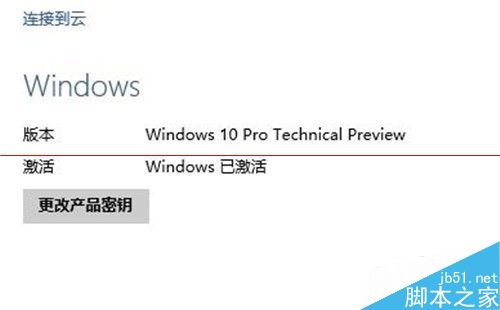
运行命令查看
1、鼠标右击【开始菜单】
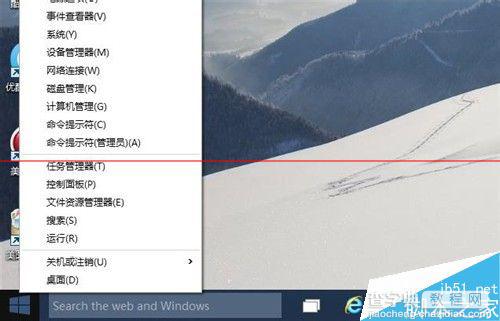
2、进入打开【运行】
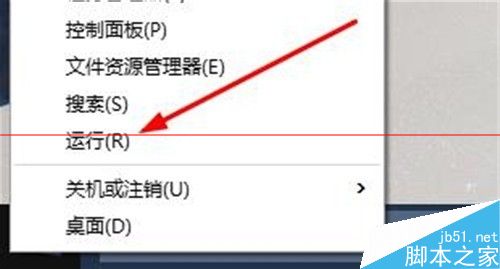
3、输入"dxdiag"命令
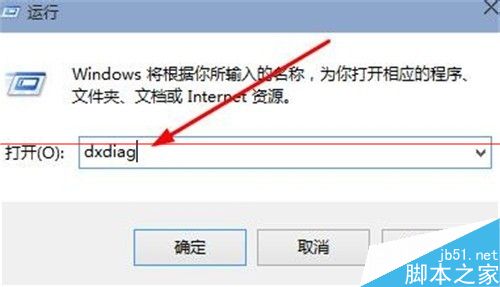
4、查看电脑【系统信息】

5、点击进入【下一页】
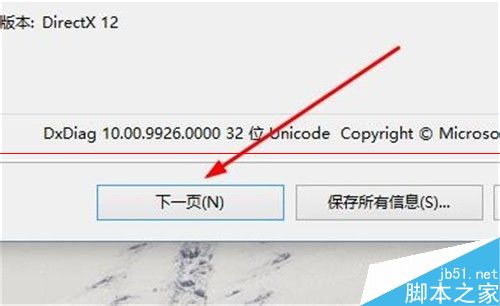
6、查看电脑【硬件信息】
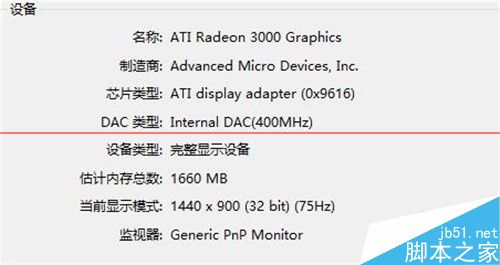
【查看win10电脑配置和系统基本信息的方法】相关文章:
★ Win7系统存储空间不足怎么办?Win7磁盘空间不足的解决方法
★ win10系统电脑玩lol英雄联盟经常显示pvp断开连接的解决方法图文教程
★ Win10系统装QTTaBar没有顶部标签选项的解决方法
